Cara Meletakkan Gambar Pada Sebuah Teks Di Adobe Photoshop
Kali ini, saya akan menjelaskan bagaimana cara meletakkan gambar di sebuah teks. Tutorial ini tidak terlalu memakan waktu lama dalam prosesnya. Oke, langsung saja masuk ke tutorialnya :
Syarat :
- Mempunyai aplikasi Adobe Photoshop
- Lakukan semua proses di PC/laptop.
Langkah :
1. Buka Adobe Photoshop, lalu buat dokumen baru (File-New/CTRL+N).
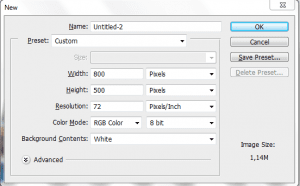
2. Lalu ketik “HAWAII”, kali ini saya akan menggunakan font “bebas”.
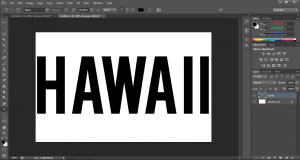
3. Lalu paste (CTRL+V) dari gambar yang telah di copy. Kali ini saya menggunakan gambar pemandangan hawaii agar cocok dengan tulisan nya. Kamu bisa ambil gambar nya di sini
4. Setelah di paste, letakkan layer pemandangan diatas layer text “HAWAII”.
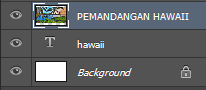
5. Lalu, klik kanan pada layer PEMANDANGAN HAWAII/klik pada menu bar LAYER dan pilih create clipping mask.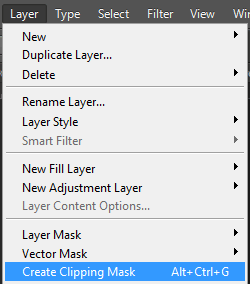
6. Lalu sesuaikan gambar pada teks sesuka kamu. And, that’s it. You’re done.
Untuk efek nya, klik/aktifkan layer teks “HAWAII” dan pilih menu Add a layer style (yang berbentuk huruf FX) dan sesuaikan dengan sesukamu.
GAMBAR AKHIR



















